Als gebruikers van Alcatel-telefoons, zou u de 4 effectieve manieren moeten begrijpen om een screenshot van uw telefoonscherm te maken. De foto's altijd en overal opslaan zonder gedoe.


Het is gemakkelijk om de schermafbeeldingen op te slaan wanneer u een interessante afbeelding of belangrijke zinnen op uw telefoon vindt.
iPhone- en Android-gebruikers kennen mogelijk de bewerkingen om de screenshots te maken.
Als Alcatel-gebruiker lijkt het u echter niet gemakkelijk, omdat u, behalve uw telefoonfabrikant, minder informatie krijgt over het maken van de snaps op uw telefoon.
Doe het rustig aan.
Dit bericht verzamelt alle 4 goede manieren om dit te doen screenshot Alcatel-scherm.
Besteed binnen enkele seconden minuten aan het lezen en vastleggen van het scherm op de Alcatel-telefoon.

Alcatel, voorheen Alcatel One Touch, een Frans merk mobiele telefoons dat eigendom is van Alcatel-Lucent. In 2015 kreeg dit merk een licentie aan TCL, en in 2016 verwierf Nokia de activa van Alcatel-Lucent en erfde de licentieovereenkomsten voor het merk Alcatel.
In tegenstelling tot Android- of iOS-apparaten, maakt Alcatel zijn telefoons in Android-, Windows- en FireFox-systemen.
Alcatel beheert telefoons, tablets en accessoires.
Alcatel-telefoon heeft veel series:
| Alcatel-tablet | Alcatel-telefoon |
| POP-7/8 PIXI7 / 8/10 |
Fierce 2/4 / XL IDOL 4/4/4S/5/5S/mini/X+ PIXI 3 (4 / 4.5 / THEATER) ideale EXCITE / XTRA POP 3/4 Plus / C9 / Icon / Mega / Star Evolueren 2 Dawn, FLING, FLINT, GO FLIP / FLIP 2, GO PLAY, Trackfone, PLUSEMIX, ELEVATE, etc. |
Gebaren en bewegingen zijn de nieuwe methoden om een screenshot op uw apparaat vast te leggen.
Hier zijn de stappen om een screenshot in Alcatel vast te leggen via bewegingen en gebaren.
Nadat je de optie hebt ingeschakeld, volg je gewoon de gebaren die je eerder hebt gemaakt en maak je de schermafbeeldingen op je Alcatel-telefoon.
Like iPhone-schermafbeelding, Alcatel biedt u ook de mogelijkheid om een screenshot te maken met knopcombinaties op uw apparaat.
Vervolgens kunt u door uw galerij bladeren om de eerder gemaakte screenshots te vinden.
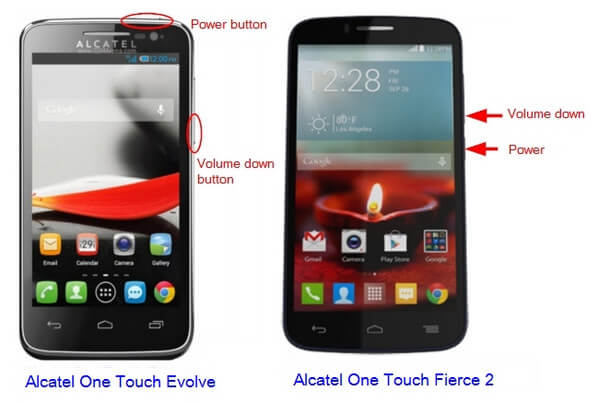
Afgezien van de bovenstaande twee oplossingen, kunt u de schermschakelaar op uw apparaat gebruiken om de schermafbeeldingen te krijgen.
Inschakelen is de ingebouwde optie voor telefoonapparaten, waarmee u over uw telefoon kunt vegen en de optie krijgt om schermafbeeldingen te maken, Quick Memo + is bijvoorbeeld de schakelaar voor LG G3 naar screenshot.
Als uw hardwareknoppen niet werken, of als u de schakelaar voor schermafbeeldingen niet kunt vinden (verschillende Alcatel-telefoons of -tablets ondersteunen deze functie mogelijk niet), kunt u de apps van derden proberen.
Hier noemen we de beste 3 screenshot-apps voor Alcatel-telefoons en -tablets.
 Screenshot Eenvoudig
Screenshot Eenvoudig
Screenshot Easy is de gratis app waarmee u screenshots kunt maken, bewerken en direct kunt delen.
Afhankelijk van uw apparaat kunt u de volgende triggers gebruiken:

 screenshot
screenshot
Screenshot is de app die een gemakkelijke methode biedt om een screenshot te maken. Afgezien van het werken als screenshot-helper, doet het ook:

 Slimme schermafbeelding
Slimme schermafbeelding
Smart Screenshot is een geweldige app waarmee je screenshots kunt maken die op je Windows Phone zijn gemaakt. Het laat je ook doen:

Dit deel is de uitgebreide lezing voor dit bericht. Wanneer u snapshots op uw computer wilt maken, of dit nu voor Windows-pc of Mac is, kunt u vertrouwen op de professionele screenshot-software, Screen Recorder.
Het is een krachtige video- en audio-opnamesoftware. Bovendien heeft het de mogelijkheid om een schermafbeelding op maat te maken op uw computerscherm. Na het vastleggen kunt u er ook rechtstreeks op bewerken.
Aiseesoft Screen Recorder is professionele software voor het vastleggen van schermen waarmee online video's, games, podcasts, webinars, lezingen, presentaties, Skype-gesprekken, online conferenties, webcamvideo's, enz. Op volledig scherm of met een aangepast schermformaat kunnen worden vastgelegd.

Downloads
100% veilig. Geen advertenties.
100% veilig. Geen advertenties.
We praten voornamelijk over 4 oplossingen voor screenshot op de Alcatel-telefoon. Je kunt er een kiezen om screenshots te maken op Alcatel. We raden ook een eenvoudig te gebruiken screenshot-app aan om afbeeldingen op het computerscherm vast te leggen. Laat ons een bericht achter als u nog steeds twijfelt.
Screenshot-tips
Schermafbeelding in Windows Media Player Screenshot hele webpagina Screenshot deel van scherm Scherm Record Instagram Story Waar worden Steam-screenshots opgeslagen Screenshot een video Screenshot Alcatel Maak een screenshot van Lenovo Neem Screenshot op HP Maak een screenshot in Minecraft Maak een screenshot van Google Chrome Snagit Scrolling Capture gebruiken om een schermvullende schermafbeelding te maken Screenshots maken Surface Pro Screenshot op HTC Schermafbeelding op Firefox Snijd een screenshot bij op Mac Schermafbeeldingen bijsnijden op Windows
Aiseesoft Screen Recorder is de beste schermopnamesoftware om alle activiteiten vast te leggen, zoals online video's, webcamgesprekken, games op Windows / Mac.
100% veilig. Geen advertenties.
100% veilig. Geen advertenties.